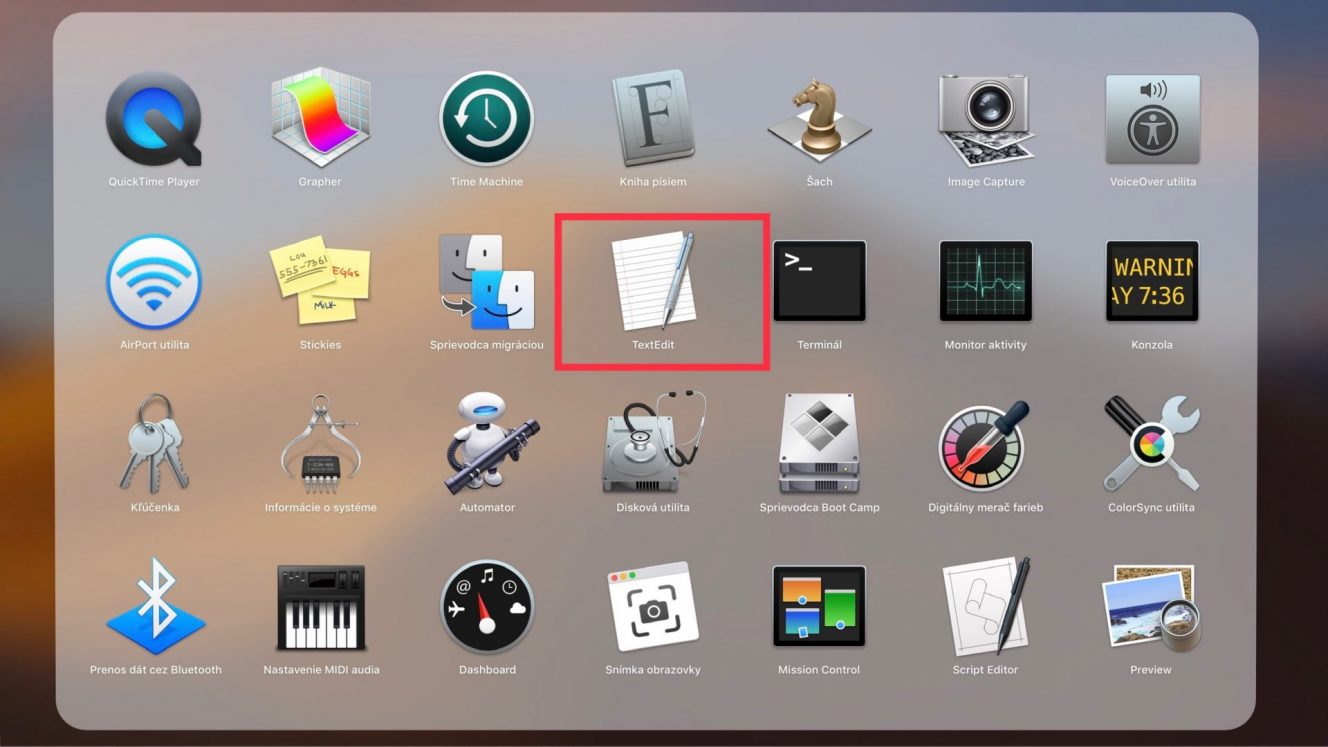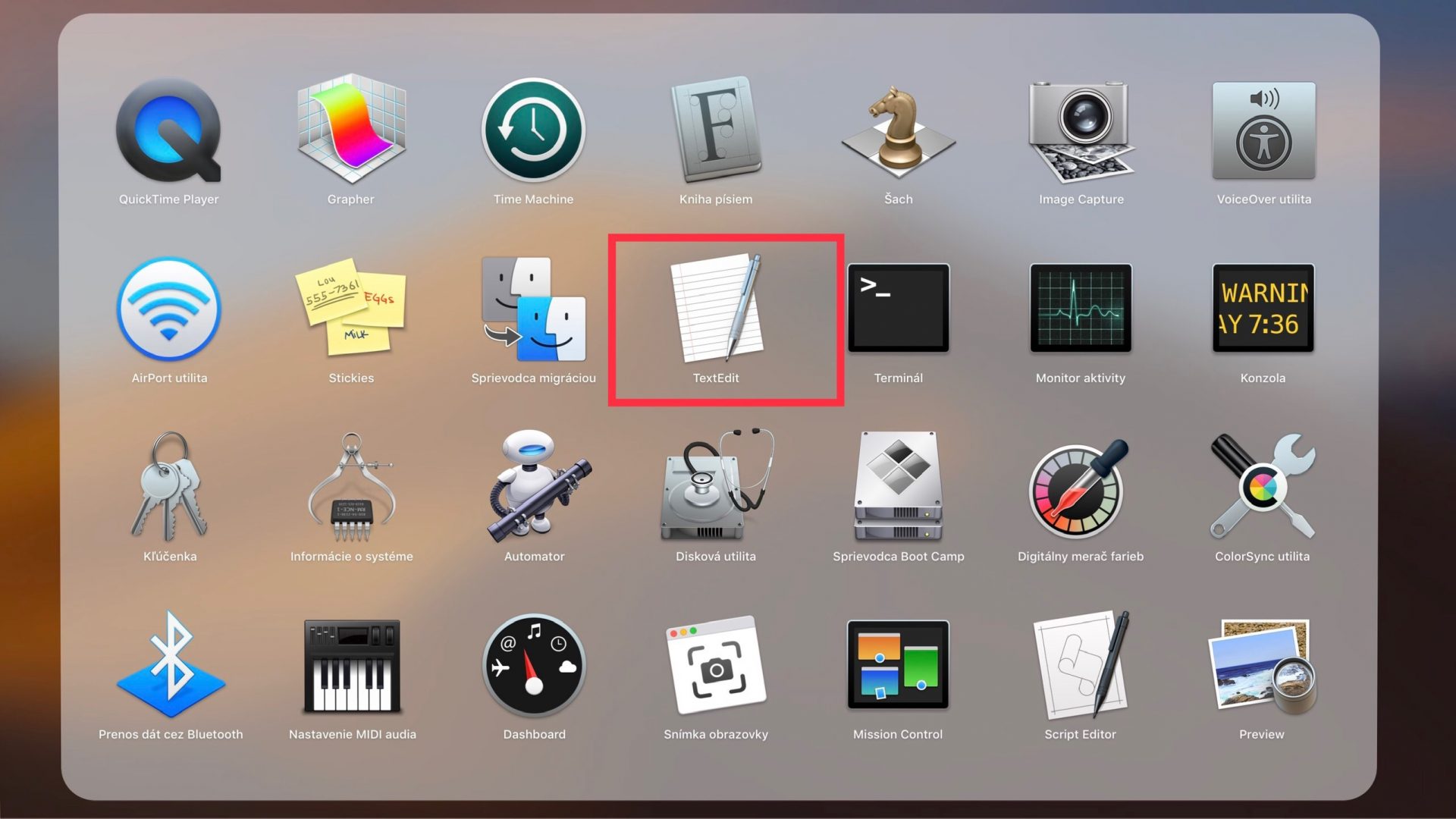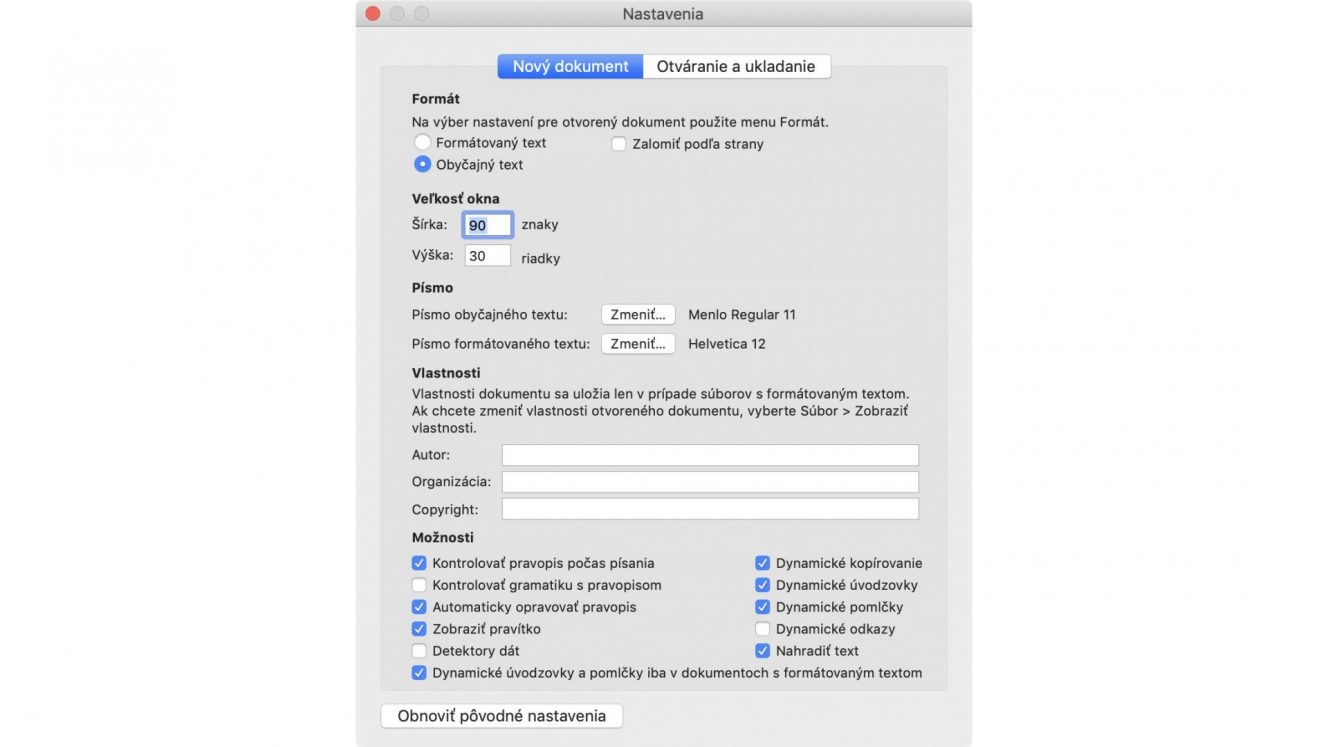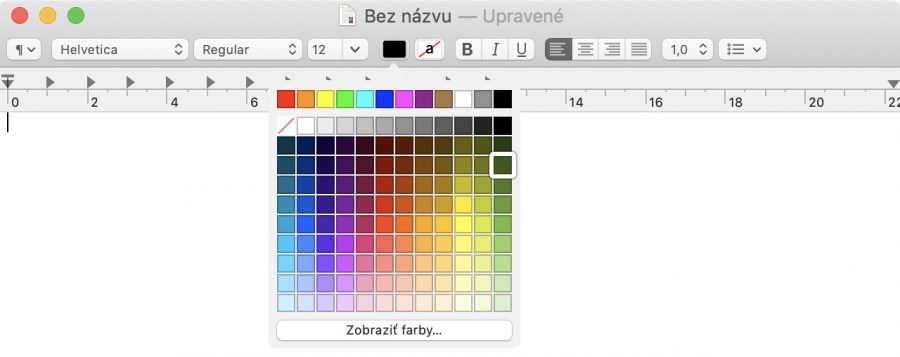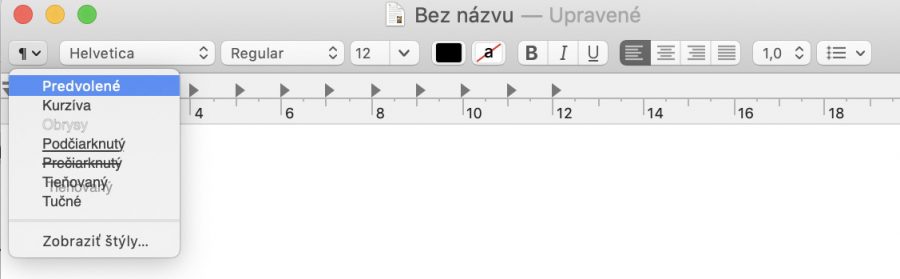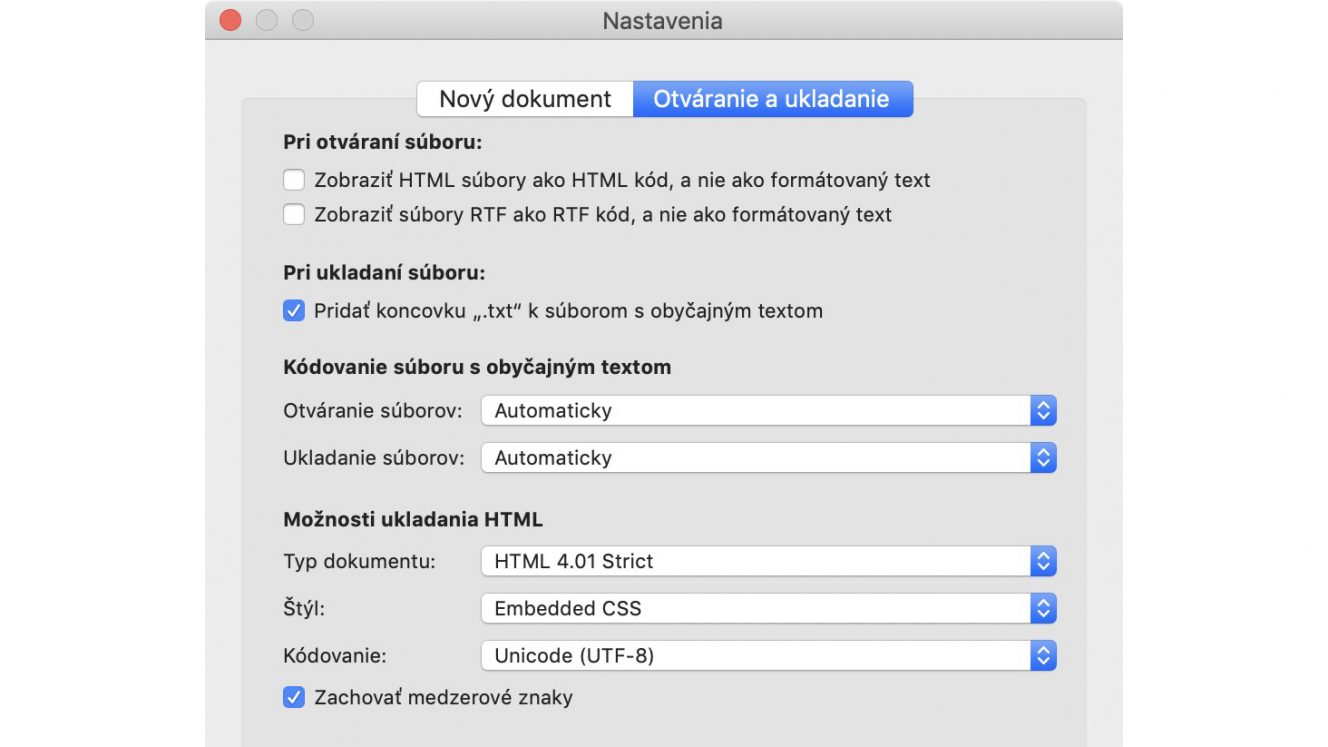TextEdit je jednoduchý textový editor, pomocou ktorého môžeme čítať a upravovať dokumenty vytvorené v iných aplikáciách vrátane písania a editovania HTML dokumentov.
Textové dokumenty sa dajú vytvárať s obyčajným, alebo formátovaným textom. Pri vytváraní nového dokumentu systém predvolene ponúka formátovaný text, v prípade, že chceme obyčajný, klikneme na hornej lište na TextEdit > Nastavenia > Nový dokument a v ňom vyberieme Obyčajný text.
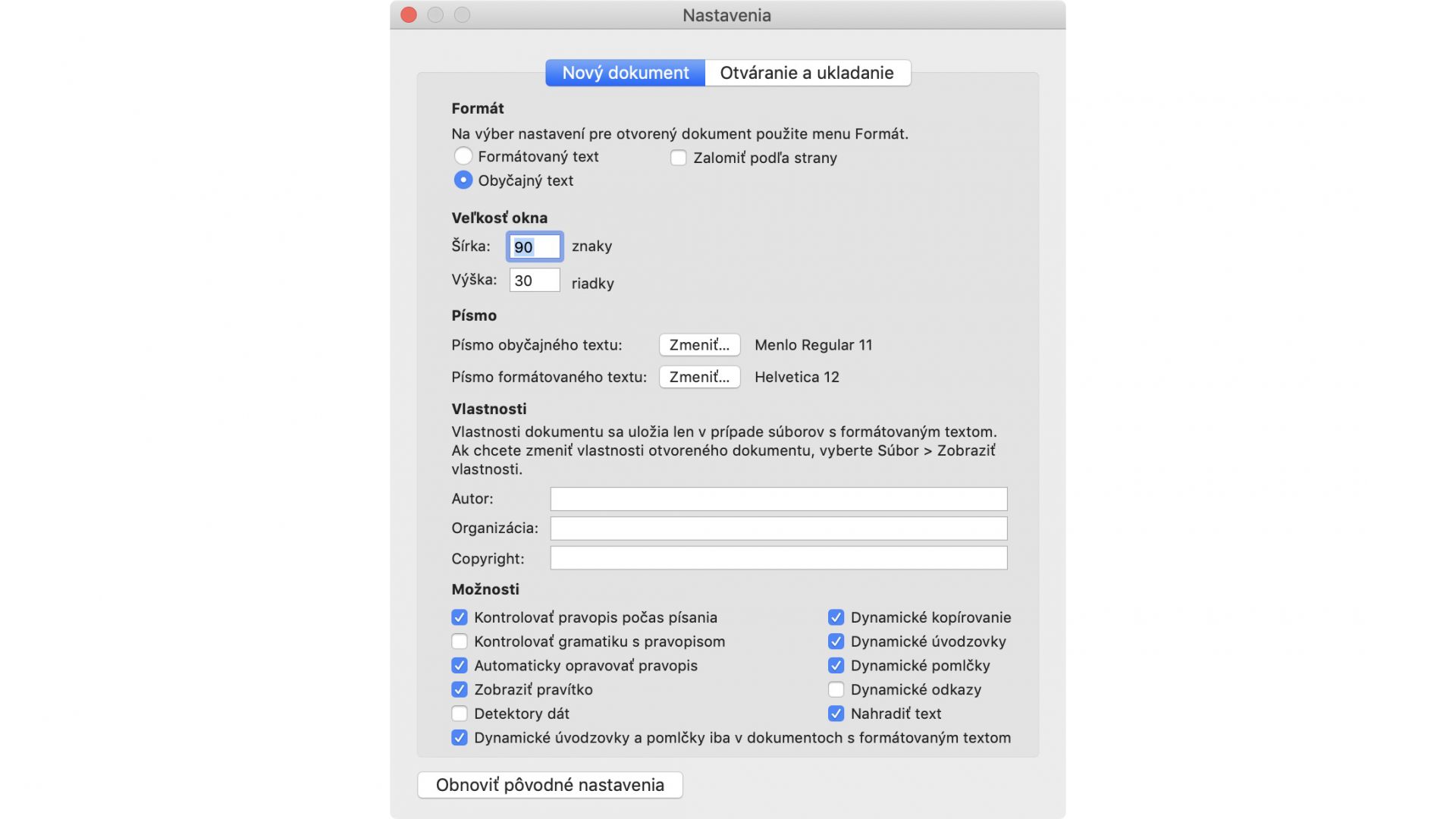
Pozor, vlastnosti dokumentu sa ukladajú iba v dokumentoch s formátovaným textom.
Ak potrebujeme vytvoriť formát v PDF, vyberieme Súbor > Exportovať ako PDF.
Text môžeme formátovať podobne ako v iných aplikáciách. TextEdit umožňuje vybrať typ písma, farbu, jeho veľkosť, zarovnanie a podobne.

Ak chceme zmeniť farbu pozadia dokumentu, klikneme na tlačidlo Farba dokumentu a označíme farbu v okne farieb.
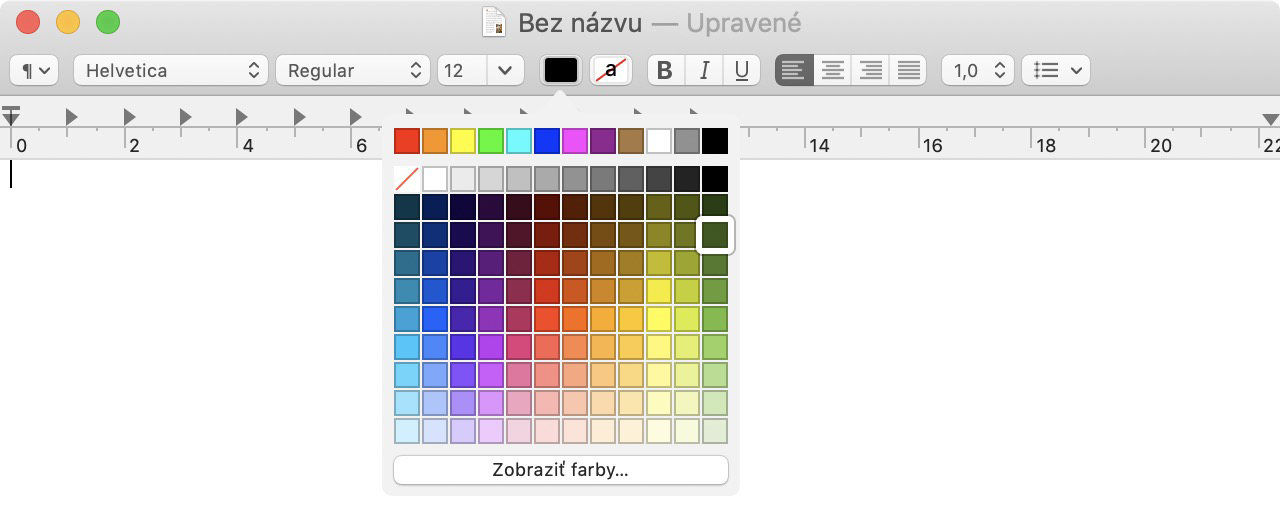
V prípade, že pracujeme na MacBooku s Touch Barom, môžeme tieto zmeny urobiť pohodlne pomocou neho.
Ak potrebujeme vložiť do textu symbol alebo znak, klikneme na vyskakovacie menu Akcia > Znaky a pretiahneme požadovaný symbol zo zobrazovača znakov do nášho dokumentu.
Používanie štýlov môžeme urobiť cez tlačidlo Štýly odstavca (v okne dokumentu vľavo hore), kde si vyberieme štýl.
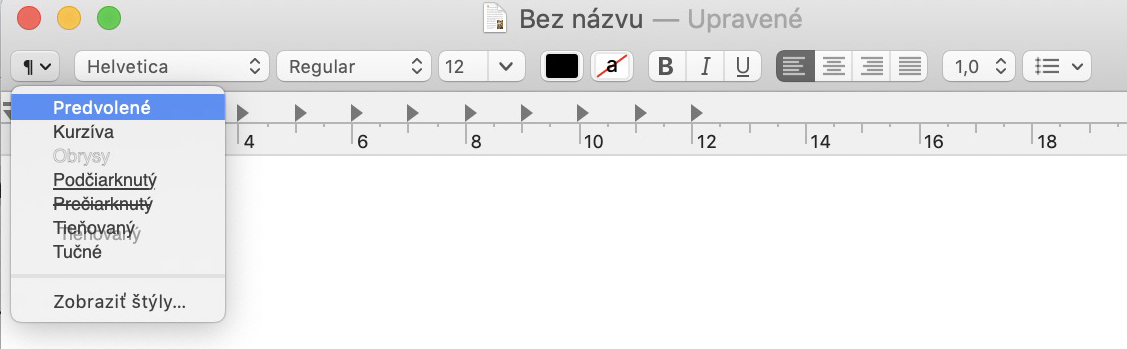
V prípade, že chceme označený text formátovať použitím malých, veľkých alebo oboch veľkostí písmen, vyberte položky Upraviť > Transformácie a vyberieme požadovanú možnosť.
Ako sme už spomínali, TextEdit dokáže pracovať a upravovať aj dokumenty vo formáte HTML. Nový súbor vytvoríme ked’ v aktívnom TextEdite klikneme na Súbor > Nový > Formát > Previesť na obyčajný text.
Potom už môžeme písať v HTML kóde. Pri ukladaní (Súbor > Uložiť) treba za nami zvolený názov dopísať koncovku „.html“ (bez úvodzoviek).
Ak chceme vždy otvárať súbory v HTML formáte, nastavíme si to TextEdit > Nastavenia kde si hore v menu otvoríme kartu Otváranie a ukladanie a zaškrtneme možnosť Zobraziť HTML súbory ako HTML kód.
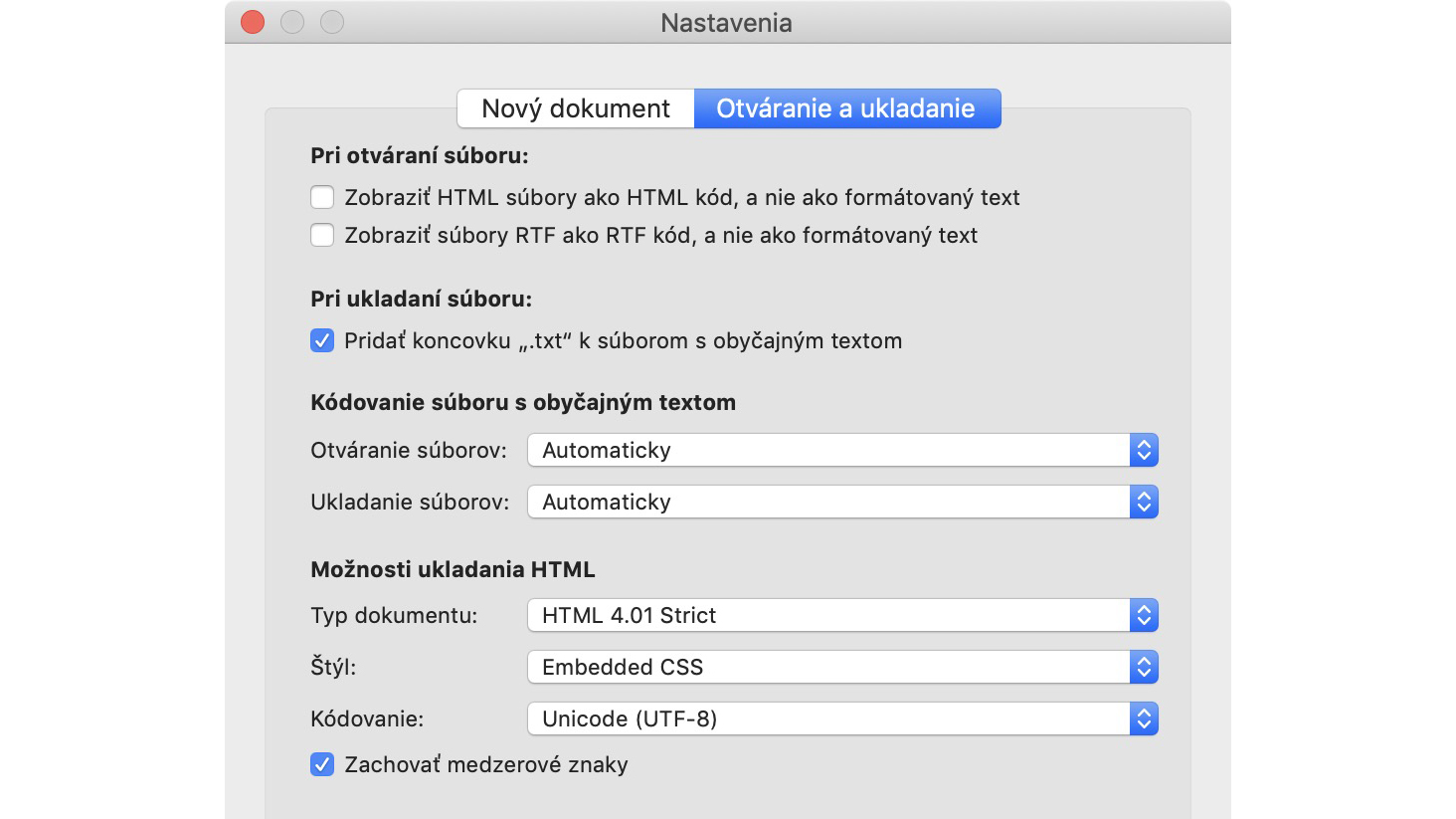
V tomto menu si zároveň môžeme zmeniť spôsob ukladania súborov.
Pozor, pri úprave HTML ako formátovaného textu sa podľa predvoleného nastavenia dynamické úvodzovky a dlhé pomlčky nahradia rovnými úvodzovkami a spojovníkmi.
V aplikácii dokážeme pracovať s obrázkami, dokonca ich aj jednoducho upravovať. Ďalej tu môžeme využiť funkciu Značka na pridávanie tvarov, textu, ale aj bublín. Trackpad môžeme použiť na kreslenie, alebo podpísanie dokumentu.
Ako vidíte, appka TextEdit toho ponúka pomerne dosť, no napriek sa jej potenciál príliš nevyužíva, čo je určite škoda.
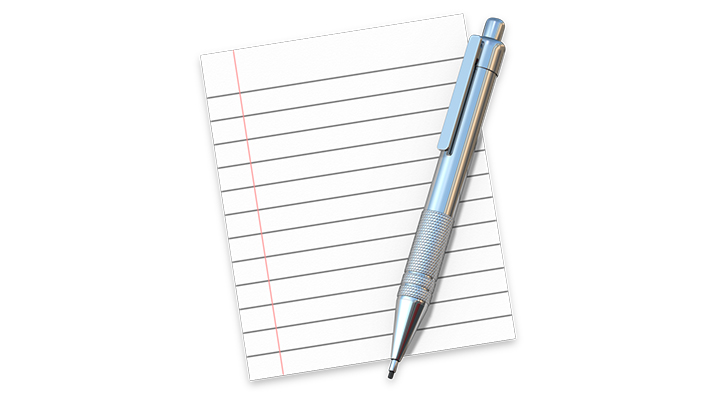
Viac článkov o návodoch, aplikáciách a funkciách pre platformu macOS nájdete v našej sérii.